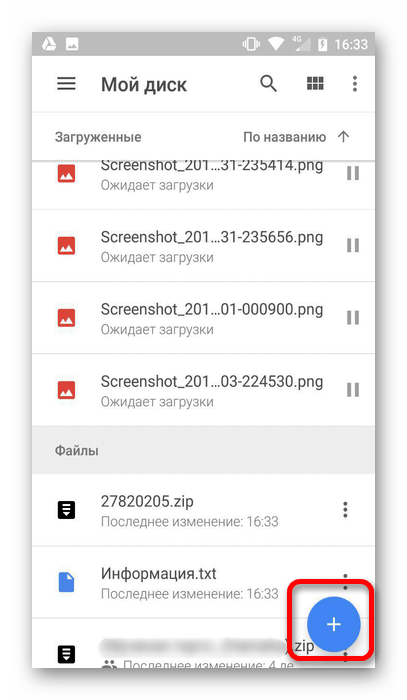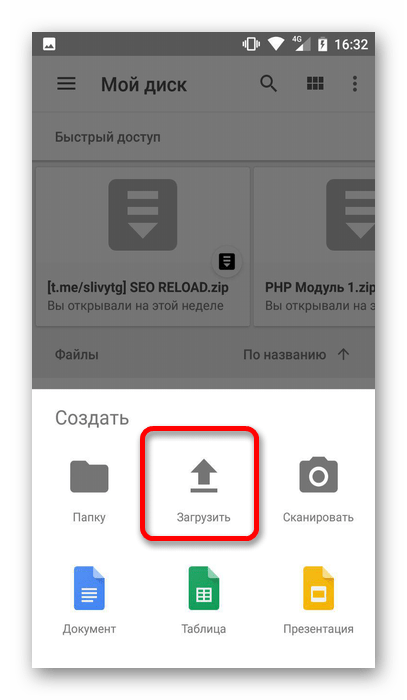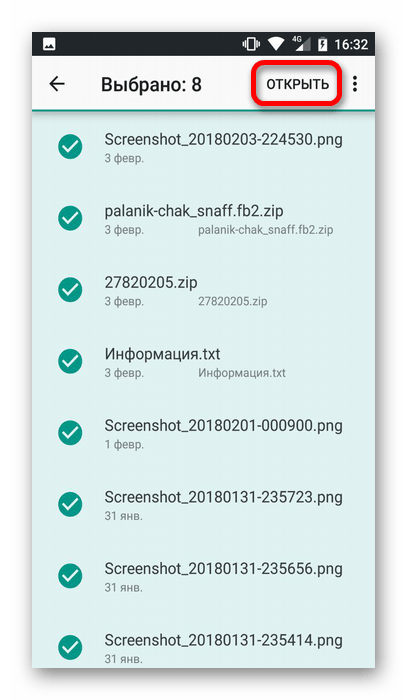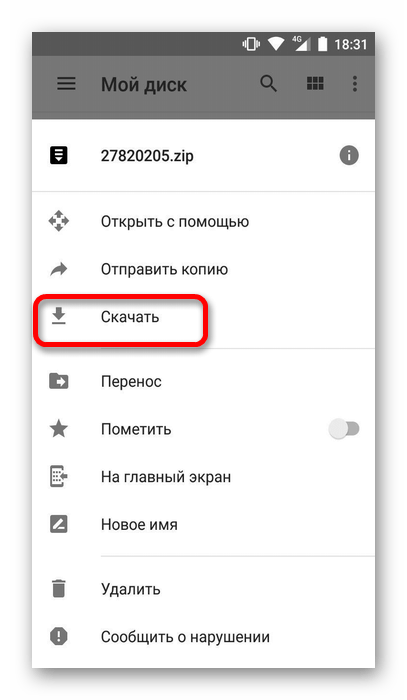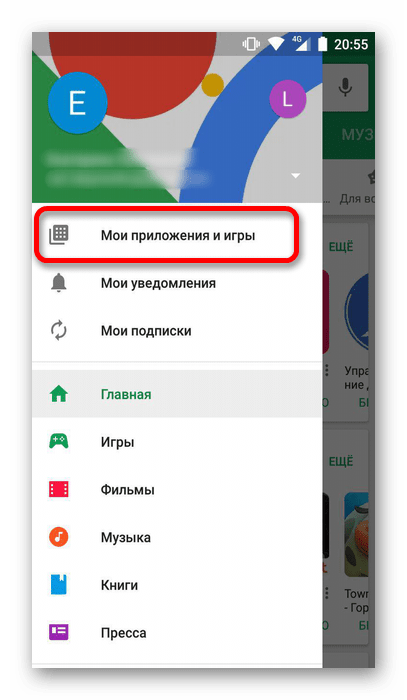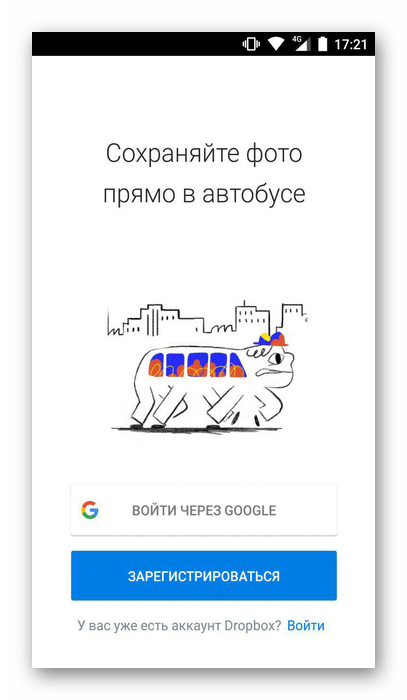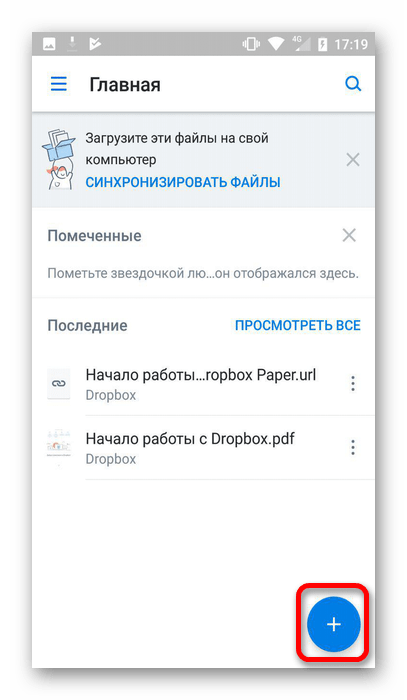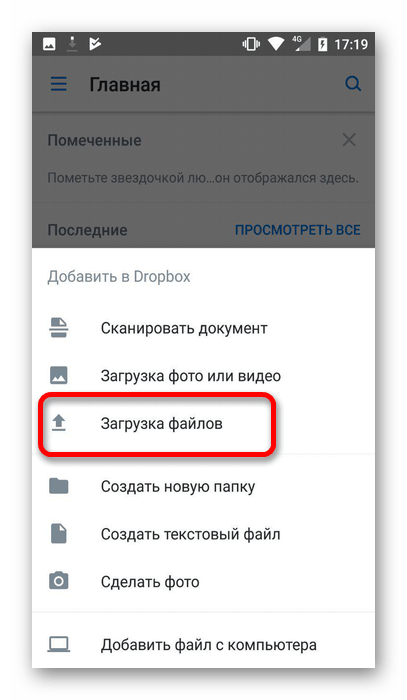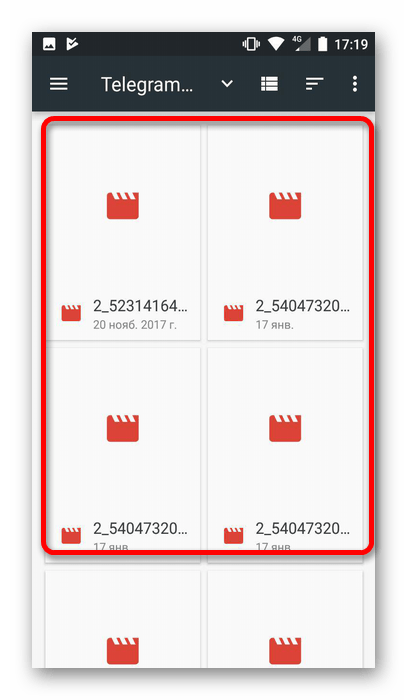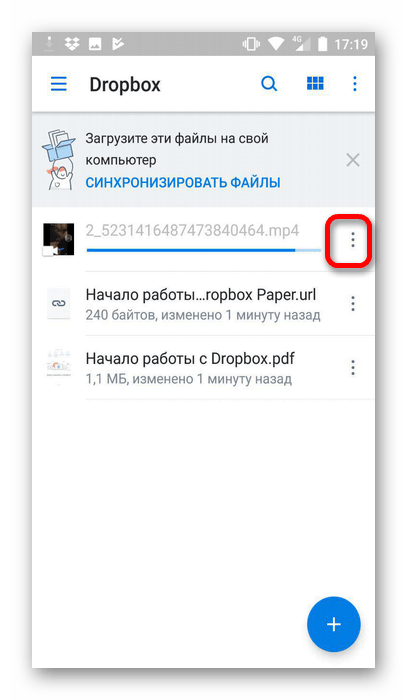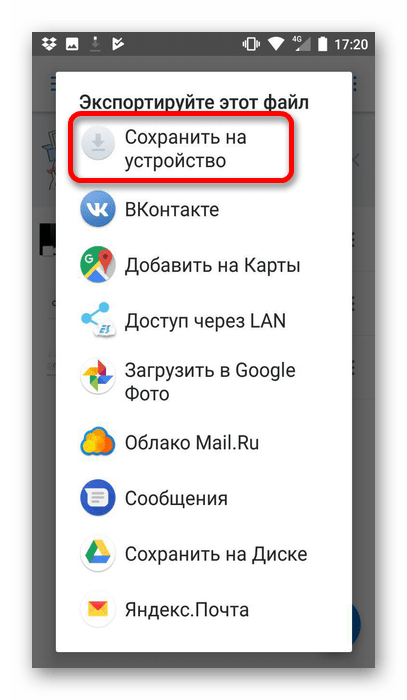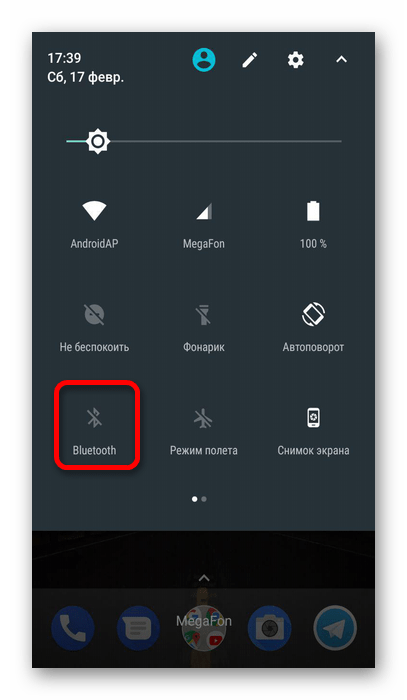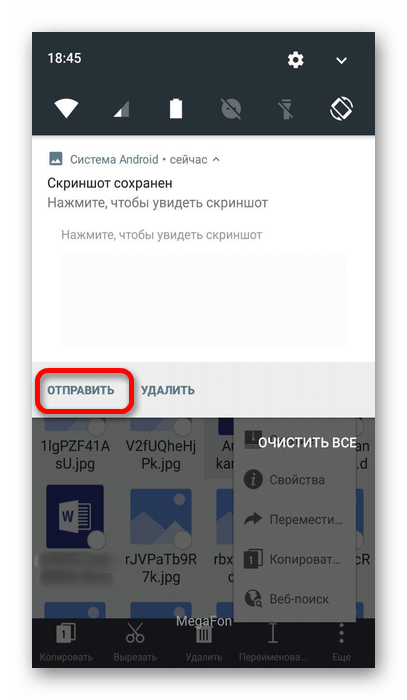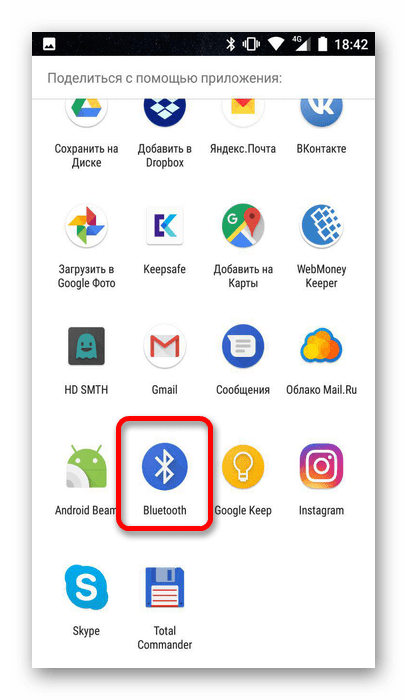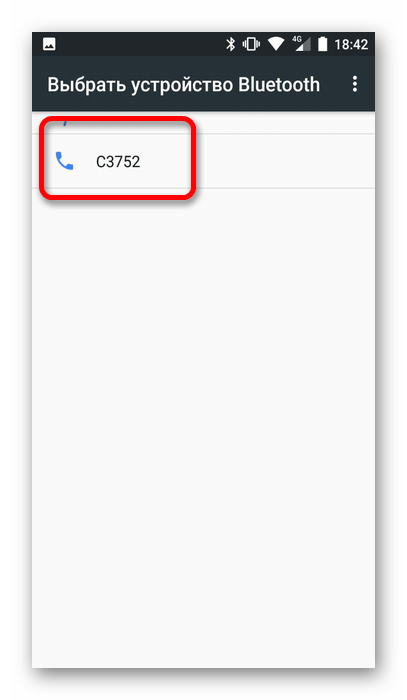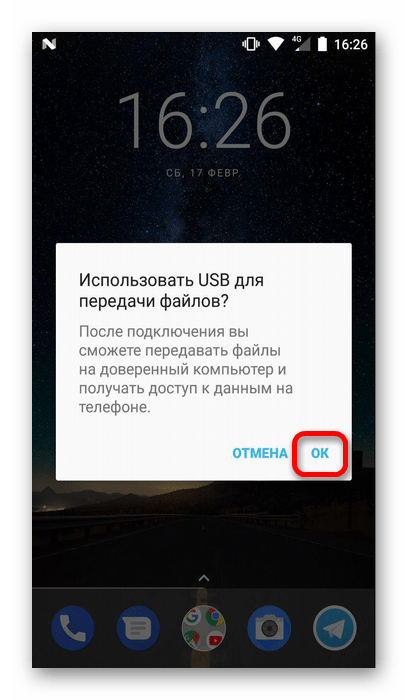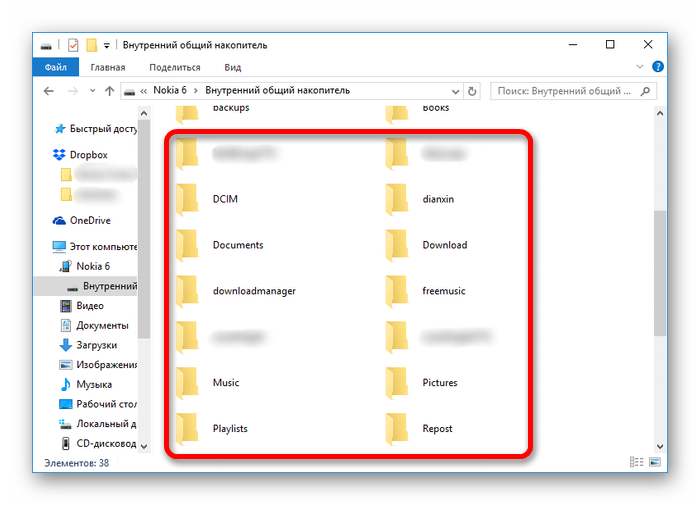- Перенос данных с одного Android на другой
- Переносим данные с одного Android на другой
- Способ 1: Аккаунт Google
- Способ 2: Облачные сервисы
- Способ 3: Bluetooth
- Способ 4: SD-карта
- Способ 5: ПК
- Как перенести данные с одного Android-устройства на другое
- Способы перенести данные с Андроида на Андроид
- Google-аккаунт
- Перенос данных по Bluetooth
- Перенос данных через карту памяти
- Как перенести данные на разных брендах
- Перенос данных с Самсунга на Самсунг
- Перенос данных между Xiaomi
- Приложения
Перенос данных с одного Android на другой
Современные мобильные устройства быстро устаревают, и нередко пользователи сталкиваются с необходимостью переноса данных на новый девайс. Сделать это можно достаточно быстро и даже несколькими способами.
Переносим данные с одного Android на другой
Потребность в переходе на новое устройство с ОС Android встречается нередко. При этом главным остается сохранение в целости всех файлов. Если же требуется перенести информацию о контактах, следует ознакомиться со следующей статьей:
Способ 1: Аккаунт Google
Один из универсальных вариантов для переноса и работы с данными на любом устройстве. Суть его использования заключается в привязке действующего аккаунта Google к новому смартфону (зачастую требуется при первом включении). После этого вся персональная информация (заметки, контакты, отметки в календаре) будет синхронизирована. Чтобы начать перенос отдельных файлов, потребуется воспользоваться Google Диском (его необходимо установить на обоих устройствах).
- Откройте приложение на девайсе, с которого будет переноситься информация, и нажмите на значок «+» в нижнем углу экрана.
После этого будет предоставлен доступ к памяти устройства. Отыщите необходимые для переноса файлы и тапните по ним, чтобы отметить. После этого нажмите «Открыть» для начала загрузки на диск.
Откройте приложение на новом устройстве (на которое выполняется перенос). Выбранные ранее элементы будут отображены в списке доступных (если их нет, значит, произошла ошибка при загрузке и предыдущий шаг требуется повторить снова). Нажмите на них и выберите кнопку «Скачать» в появившемся меню.
Кроме работы с отдельными файлами, Google Диск сохраняет сделанные резервные копии системы (на чистом Android), и может пригодиться при возникновении проблем с ОС. Аналогичный функционал имеется и у сторонних производителей. Подробное описание этой возможности приведено в отдельной статье:
Также не стоит забывать про приложения, которые были установлены ранее. Чтобы без проблем инсталлировать их на новом устройстве, следует обратиться к Play Market. Перейдите в раздел «Мои приложения», сделав свайп вправо, и нажмите на кнопку «Скачать» напротив необходимых приложений. Все сделанные ранее настройки будут сохранены.
С помощью Google Фото можно восстановить все сделанные ранее фотографии на старом устройстве. Процесс сохранения происходит автоматически (при наличии доступа к интернету).
Способ 2: Облачные сервисы
Этот метод похож на предыдущий, однако пользователю предстоит самостоятельно выбрать подходящий ресурс и перенести на него файлы. Это может быть Dropbox, Яндекс.Диск, Облако Mail.ru и прочие, менее известные программы.
Принцип работы с каждой из них схож. Рассмотреть одну из них, Дропбокс, следует отдельно.
- Скачайте и установите программу по приведенной выше ссылке, после чего запустите.
- При первом использовании потребуется авторизоваться. Для этого подойдет уже имеющийся аккаунт Google либо же можно зарегистрироваться самостоятельно. В дальнейшем можно использовать уже существующий аккаунт, просто нажав на кнопку «Войти» и введя логин и пароль.
Выберите необходимое действие (загрузка фото и видео, файлов или создание папки на самом диске).
При выборе загрузки, будет показана память устройства. Тапните по необходимым файлам для добавления в хранилище.
После этого авторизуйтесь в программе на новом девайсе и нажмите на значок, расположенный справа от названия файла.
В появившемся списке выберите «Сохранить на устройство» и дождитесь завершения загрузки.
Способ 3: Bluetooth
Если требуется перенести файлы со старого телефона, на который не всегда можно установить перечисленные выше сервисы, то следует обратить внимание на одну из встроенных функций. Чтобы воспользоваться Bluetooth, сделайте следующее:
- Активируйте функцию на обоих девайсах.
После этого, используя старый телефон, перейдите к необходимым файлам и нажмите на значок «Отправить».
В списке доступных способов выберите «Bluetooth».
После этого нужно определить устройство, на которое будет выполняться перенос файлов.
Способ 4: SD-карта
Использовать этот метод возможно только при наличии на обоих смартфонах соответствующего слота. Если карта новая, то сначала вставьте ее в старый девайс и перенесите на нее все файлы. Сделать это можно с помощью кнопки «Отправить», что было описано в предыдущем способе. Затем извлеките и подключите карту к новому устройству. Они станут доступны автоматически при подключении.
Способ 5: ПК
Этот вариант достаточно прост и не требует дополнительных средств. Для его использования требуется следующее:
- Подсоедините устройства к ПК. При этом на них будет выведено сообщение, в котором требуется нажать на кнопку «ОК», что необходимо для предоставления доступа к файлам.
Сначала перейдите к старому смартфону и в открывшемся списке папок и файлов отыщите необходимые.
Используя описанные выше способы, можно перейти с одного Андроида на другой без потери важной информации. Сама процедура проводится достаточно быстро, не требуя особых усилий и навыков.
Помимо этой статьи, на сайте еще 12473 инструкций.
Добавьте сайт Lumpics.ru в закладки (CTRL+D) и мы точно еще пригодимся вам.
Отблагодарите автора, поделитесь статьей в социальных сетях.
Источник
Как перенести данные с одного Android-устройства на другое
Всегда полезно знать, как осуществлять перенос данных с Андроида на Андроид. Мы регулярно меняем смартфоны и планшеты, бракуя устаревшие модели и приобретая новые.
Конечно же, можно вообще не думать о переносе информации, просто накапливая все с нуля, но обычно потерять данные никто не хочет.
Если несколько лет назад перемещение информации с телефона на телефон было существенной проблемой, то сейчас это делается очень легко и множеством методов. Больше не придется терять важные данные, используя их на новом мобильном устройстве.
Способы перенести данные с Андроида на Андроид
Существует несколько вариантов для того как перенести данные с Android на Android. Данный перенос осуществляется намного проще, чем с Android на iPhone, потому что одна и та же операционная система лучше взаимодействует со своими функциями.
В этой статье я опишу самые универсальные и простые методы для переноса данных различного типа со старого мобильного устройства на новый телефон.
Google-аккаунт
Наиболее простой метод, который предусмотрен разработчиками операционной системы Андроид — перенос через Гугл-аккаунт. Используется функция синхронизации информации на всех аппаратах, к которым подключена учетная запись Google.
Данный вариант довольно универсальный, так как у каждого владельца смартфона или планшетного компьютера под управлением операционной системы Android есть Google-аккаунт.
Это объясняется тем, что он необходим для использования официального магазина приложений Play Market. Также учетная запись Гугла применяется в почтовом сервисе GMail, который тоже довольно популярен.
Инструкция по переносу данных через учетную запись Google:
- Взять старое мобильное устройство и перейти в Настройки.
- Открыть раздел “Google”. Его расположение разное в зависимости от бренда, модели, версии операционной системы и платформы. Например, раздел “Google” может находиться во вкладке “Аккаунты и синхронизация”.
- Далее перейти на вкладку “Аккаунты”.
- Тапнуть на название собственной учетной записи Гугл, которое является электронной почтой.
- Нажать на надпись “Синхронизация аккаунта”.
- Отобразится перечень данных, которые синхронизируются и привязываются к учетной записи Гугл. Я рекомендую переместить ползунок в активное положение напротив каждого пункта.
Таким методом очень легко синхронизировать контакты из телефонной книги. Чтобы использовать эти данные на новом аппарате, необходимо просто авторизоваться в уже имеющейся учетной записи Google (той, на которой включалась синхронизация через старый телефон).
Перенос данных по Bluetooth
Еще один вариант перенести данные и контакты в частности — это применение беспроводного подключения, Блютуза. Также данный метод называется переносом через VCF-файл.
Bluetooth есть буквально на всех смартфонах и планшетных компьютерах, даже на устаревших моделях. Единственная дополнительная программа, которая может понадобится — это файловый менеджер.
На современных мобильных устройствах есть соответствующее программное обеспечение, но старые гаджеты не могут подобным похвастаться, поэтому необходимо загрузить любой проводник из Play Market.
Пошаговые действия по переносу данных через Блютуз:
- Активировать Bluetooth на обоих мобильных устройствах. Сделать это можно через Настройки, перейдя в одноименный раздел и переместив ползунок в активное положение, либо открыв верхнюю панель управления и тапнув на логотип Блютуза.
- На исходном смартфоне открыть “Контакты”.
- Тапнуть по символу трех вертикальных точек, который находится в правом верхнем углу.
- Нажать на надпись “Передать видимые контакты”.
- Установить галочку напротив контактов, которые нужно перенести. Либо выбрать автоматическое выделение всех контактов.
- Нажать на кнопку “Ок” в правом верхнем углу.
- Отобразится вариант отправки контактных данных. Необходимо выбрать “Bluetooth”.
- Появится перечень Блютуз-соединений, где надо выбрать аппарат, принимающий файлы.
- На телефоне, который принимает информацию, появится запрос о сопряжении и приеме файлов. Подтвердить и то, и другое.
- После этого на новом мобильном устройстве появится файл с контактными данными формата VCF. Он будет расположен в папке Downloads (два других названия папки: Загрузки или Bluetooth), которая находится в корневом каталоге внутреннего накопителя. Чтобы его открыть, надо использовать файловый менеджер или проводник.
- Когда VCF-файл откроется, система спросит, куда выгрузить полученные контакты. Здесь можно выбрать аккаунт Google, память аппарата, СИМ-карту. Выбирайте любой предпочитаемый вариант.
После этого контакты будут добавлены в новый аппарат.
По Блютузу можно передавать различные файлы, а не только контактные данные. Например, изображения, музыку, видео, анимации и прочее. Перенос приложений невозможен.
Перенос данных через карту памяти
Отличный способ переноса данных — применение карты памяти. Естественно, для этого в старом мобильном устройстве должна использоваться карта памяти, а в новом должен быть соответствующий разъем.
Подробная инструкция (пример с контактными данными):
- На старом аппарате открыть предустановленное приложение “Контакты”.
- Тапнуть по символу трех вертикальных точек, который находится в правом верхнем углу.
- Выбрать пункт “Импорт/экспорт”.
- В отобразившемся списке нажать на надпись “Экспорт на накопитель” или “Экспорт на MicroSD”.
- Подтвердить перемещение контактов во внешний накопитель, путь в который будет указан в этом окне. Нужно запомнить, в какую именно папку были экспортированы данные.
- Вытащить карту памяти и вставить ее в новый телефон.
- Через файловый менеджер или проводник необходимо открыть папку с экспортированным файлом и запустить его. Это VCF-файл.
- Когда VCF-файл откроется, система спросит, куда выгрузить полученные контакты. Здесь можно выбрать аккаунт Google, память аппарата, СИМ-карту. Выбирайте любой предпочитаемый вариант.
Как перенести данные на разных брендах
Есть методы для переноса данных с использованием программ определенных брендов.
Перенос данных с Самсунга на Самсунг
У южнокорейской компании есть собственное приложение под названием Smart Switch.
Как перенести данные через Smart Switch:
- Загрузить приложение.
- Запустить программу.
- Выбрать способ подключения к старому устройству, на котором тоже должно быть установлено приложение.
- Отметить нужный контент, который хочется перенести.
- Подтвердить передачу данных.
Быстро и просто!
Перенос данных между Xiaomi
У Xiaomi тоже есть фирменное приложение Mi Mover. Необходимо инсталлировать программу на оба аппарата.
- Запустить приложение на обоих смартфонах.
- Указать, какой из них получатель, а какой отправитель.
- Сканировать QR-код, при этом каждый гаджет должен быть подключен к одной Вай-Фай сети.
- Выбрать, какие файлы перенести.
- Подтвердить действие.
Приложения
Для переноса данных с Андроида на Андроид можно использовать сторонние приложения. Таковых много.
Например, CLONEit, Copy My Data, Phone Clone и другие. Они работают по схожему принципу и требуют инсталляции на оба аппарата. Далее нужно следовать простой инструкции на экране.
Источник